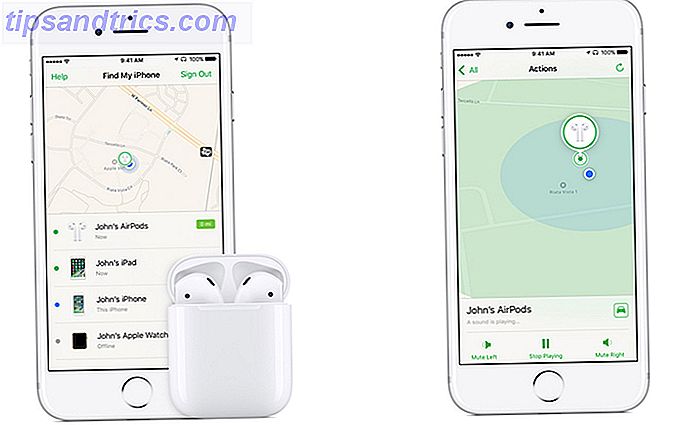Microsoft fortsætter med at ændre Windows 10-indstillingerne Disse Windows 10-funktioner ændres konstant Disse Windows 10-funktioner ændres konstant Windows 10 vil aldrig stoppe med at skifte. Microsoft eksperimenterer hele tiden. Her er nogle Windows-funktioner, der fortsat forbedres med hver Windows-opdatering. Læs mere med hver udgivelse, der sigtes mod at udfase kontrolpanelet Hvorfor Microsoft dræber Windows-kontrolpanelet Hvorfor Microsoft dræber Windows Kontrolpanel Kontrolpanelet bliver afbrudt. I Windows 10 har appen Indstillinger vedtaget de fleste af dets funktioner i en mere stilfuld og mobilvenlig grænseflade. Er det virkelig nødvendigt? Læs mere . Med Fall Creators Update vil vi tage et kig på, hvilke nye indstillinger der er tilgængelige.
Fra helt nye funktioner som parring af din telefon eller tilpasning af videoafspilning, til forbedringer af eksisterende som Gaming og Windows Update, har Indstillinger set nogle gode forbedringer. Hvis du vil opgradere, skal du se vores artikel om ting, du skal gøre, før du installerer Fall Creators Update. Gør dette før hver Windows 10-opdatering eller -installation Gør dette før hver Windows 10-opdatering eller -installation Windows 10 får store opdateringer to gange om året, plus månedlige opdateringer. Vi viser dig, hvad du skal gøre, før du kører Windows Update. Nu kan patch tirsdag komme! Læs mere .
Hvis vi har savnet noget, som du synes er værd at påpege, skal du gå til kommentarafsnittet og fortælle os det.
Hurtig Tip: Du kan nemt få adgang til Indstillinger når som helst ved at trykke på Windows-tasten + I. Nedenfor har vi listet nogle nye funktioner i de to seneste Opdateringer til Creators sammen med, hvor de kan findes på siden Oversigt over indstillinger.
Fall Creators Update (1709)
1. Storage Sense
Storage Sense var en ny funktion i Creators Update, men nogle nye muligheder er blevet tilføjet. Få adgang til det via System> Opbevaring> Skift hvordan vi frigør plads .
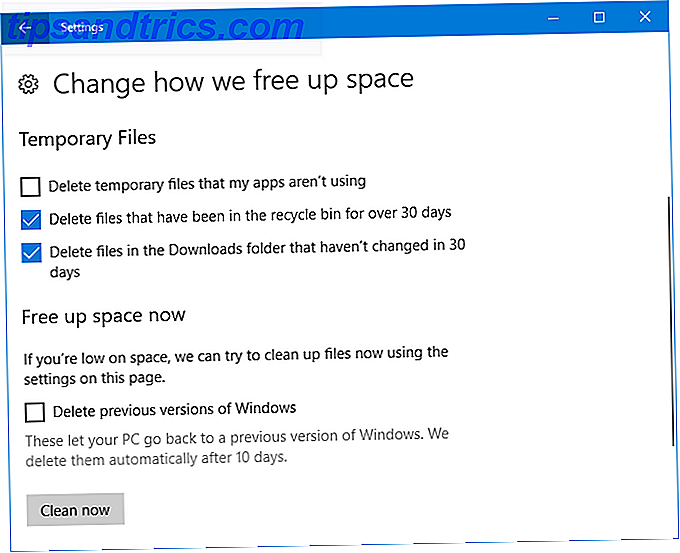
Du kan nu aktivere Slet filer i mappen Downloads, som ikke er blevet ændret om 30 dage, og også Slet tidligere versioner af Windows . Sidstnævnte bruges efter en opgradering til Windows 10, men bemærk at disse vil blive ryddet automatisk efter 10 dage, uanset om du bruger Storage Sense Sådan sparer du diskplads i Windows 10 Sådan gemmes diskplads i Windows 10 Hvad angår diskplads krav, Windows 10 er ligefrem gluttonous. At spilde 20 GB på en lille SSD kan være frustrerende. Heldigvis kan du reducere Windows 10-fodaftryket og genvinde noget af det pågældende rum. Læs mere eller ej.
Skub blot Opbevaringsfølelse til On og kryds det ønskede. Klik på Clean nu, hvis du vil frigøre plads med det samme, snarere end når du har lav diskplads eller når 30 dage passerer (afhængigt af hvilke muligheder du har angivet.)
2. Telefon
Den nye telefonafdeling giver dig mulighed for at linke din iPhone eller Android-telefon til din Windows 10-pc. Klik på Tilføj en telefon for at komme i gang, og følg guiden. Du skal bekræfte dit telefonnummer og hente den app, den sender dig.
Denne funktion er stadig i sin barndom. I øjeblikket kan du bruge din telefons delfunktion til at vælge Fortsæt på pc . Dette vil derefter sende det understøttede indhold, som et website link, direkte til din pc.

Hvis du er på Android, kan du også bruge Microsoft Launcher, som vil genindlæse din telefon. Stryg til højre for at få et feed af begivenheder, nyheder og yndlingsapps. Microsoft Launcher er bedre end hvad Windows Mobile plejede at tilbyde, men jeg foretrækker stadig lager Android.
Telefonfunktionen vil utvivlsomt forbedres i fremtidige Windows 10-opdateringer. Tidligere har Microsoft talt om at modtage indgående opkaldsalarmer og et tidslinjeværktøj til at indlæse tidligere lancerede apps. Desværre har disse ikke lavet Fall Creators Update.
3. Folk
Du har muligvis bemærket det nye ikon på din proceslinje, nær bakken. Dette repræsenterer funktionen People og lader dig knytte kontakter til din proceslinje for hurtig adgang.
Du kan klikke på ikonet i din proceslinje for at komme i gang. Den hænger ind i applikationer som Mail og Skype, selvom du også kan tilføje venner og familie manuelt til selve People-programmet.

For at redigere dets adfærd, skal du gå til Tilpasning> Aktivitetslinje og rulle til sektionen Personer . Du kan slukke det fuldstændigt med Vis kontaktpersoner på proceslinjen eller tilpasse underretningsindstillinger med Vis mit folk underretninger og Afspil en lyd, når en My People-meddelelse ankommer .
4. Video afspilning
Nogle programmer, som Edge, Movies & TV og Netflix, bruger Windows 10s videoplatform. Du kan nu tilpasse indstillingerne for dette ved at gå til Apps> Videoafspilning .

Hvis din skærm understøtter High Dynamic Range (HDR) De bedst mulige 4K HDR Smart TV'er kan du købe de bedste 4K HDR Smart TV'er, du kan købe De på markedet for et nyt Smart TV har et hårdt valg at lave. Det er ikke en gadget, du opgraderer ofte, så du vil have noget fremtidssikker. Så hvad får du? Læs mere, du kan slide Stream HDR Video til On for at få mest muligt ud af det. Du kan også vælge at tillade Windows at automatisk behandle video for at forbedre den og tillade video at afspille med en lavere opløsning for dem, der skal gemme båndbredde.
5. Indtastningsindstillinger
Findes via Konti> Indloggingsmuligheder under Privacy, finder du et nyt skifte, der hedder Brug min login-login til automatisk at afslutte opsætning af min enhed efter en opdatering eller genstart .

Dette er slået til som standard. Efter en opdatering til Windows eller en understøttet app, hvor dit system skal genstarte eller lukke ned, vil det automatisk logge dig ind, så det kan fuldføre processen. Når det er gjort, vil det logge dig ud.
6. Gaming
Spilafsnittet i Indstillinger blev introduceret i den foregående Creators Update, men nogle nye evner er blevet tilføjet.
I Game DVR kan du nu vælge at optage kun spil-lyd . På samme måde kan du i Broadcasting kun sende broadcast-lyd . Det betyder, at det ikke vil afhente ting som din stemme eller system lyder, når du optager eller streamer.

TruePlay er en ny funktion, selvom den i typiske Windows 10-mode ikke korrekt forklarer hvad dette gør. I det væsentlige er det Microsofts anti-cheat værktøj. Understøttede spil løber i en beskyttet proces for at afbøde angreb. Spillet vil også blive overvåget for at snyde, idet dataene derefter analyseres og sendes til udviklerne, hvis der findes en snyde.
Andre steder giver Xbox Networking- siden oplysninger om din forbindelsesstatus, ydeevne (latens og pakke tab) 7 Metoder til optimering af Windows 10 til spil 7 Metoder til optimering af Windows 10 til spil Et voksende antal spillere bruger Windows 10. Med disse enkle tweaks, vil du være i stand til at nyde den bedste spiloplevelse, Windows 10 har at tilbyde! Læs mere og Xbox Live multiplayer-kompatibilitet (NAT-type og serverforbindelse). Hvis der findes problemer, kan du klikke på Fix det for at prøve at løse dem automatisk.
7. Nem adgang
Nogle af værktøjerne i afsnittet Ease of Access har modtaget nye funktioner.
For det første giver Magnifier dig nu mulighed for at omdanne farver og aktivere bitmap udglatning . Sidstnævnte mulighed har til formål at gøre tingene mere klare, når de zoomes ind på et højt niveau.
Du finder også en liste over tastaturgenveje til styring af forstørrelsesglasset. Klik på Vis alle tastaturgenveje for at udvide listen.

For det andet, Ease of Access> Farve og høj kontrast bruges til at blive kaldt høj kontrast . Disse indstillinger er stadig her, men der er nu tilføjelse af farvefiltre . Disse hjælper dem med farvefølsomhed eller farveblindhed for at se skærmen tydeligere.
Slide Anvend farvefilter til Til for at aktivere det. Du kan derefter bruge valget Vælg et filter # ned for at skifte mellem muligheder som Gråskala, Invert og Deuteranopia .
8. Cortana
Alle Cortana- indstillingerne grupperes nu sammen i Indstillinger. Cortana> Tale med Cortana lader dig indstille, hvordan Cortana er aktiveret Hey Cortana? Alt hvad du ikke vidste at spørge og mere Hej, Cortana? Alt du ikke vidste at spørge og mere Cortana kan gøre meget mere, end du tror. Denne mesterliste over grundlæggende og ikke-så oplagte kommandoer hjælper dig med at lære din virtuelle assistent at kende og øge din produktivitet. Læs mere, enten gennem tale, en tastaturgenvej eller låseskærmen.
Tilladelser og historie samler sammen, hvad Cortana har lov til at klare på dine vegne. En ny indstilling her er Windows Cloud Search, som du kan tænde eller slukke for for at bestemme, om dit cloudindhold vises i Windows Search.

Du kan også klikke på Administrer oplysningerne, som Cortana kan få adgang til fra denne enhed, til at blive taget til en anden side. Her kan du ændre placerings-, kontakt-, e-mail-, kalender- og kommunikationshistorik og indstillinger for tilladelse til browsinghistorik .
Tilbage, Cortana> Notifikationer giver dig mulighed for at aktivere Send underretninger mellem enheder . Dette vil betyde, at Cortana vil fortælle dig, hvornår telefonens batteri er lavt, eller hvis du savner en anmeldelse.
9. Windows Update
De med begrænset båndbredde vil være glade for at vide, at denne opdatering giver større sikkerhed for Windows-opdateringer. Windows-opdateringer er indstillet til at få mindre irriterende Windows-opdateringer er indstillet til at blive mindre irriterende. Under det nye system skal Windows 10-opdateringer være mindre i størrelse, downloades mere effektivt, og læg mindre belastning på dine systemressourcer. En ændring du sandsynligvis vil ikke engang mærke til. Læs mere .
Gå til Opdatering og sikkerhed> Avancerede indstillinger> Leveringsoptimering> Avancerede valgmuligheder . Her kan du begrænse, hvilken procentdel af din båndbredde der bruges til at downloade opdateringer. Skyderne kun tilbyder 5% som den laveste, så du kan ikke helt blokere opdateringerne.

Hvis du har valgt at uploade Windows-opdateringer til andre computere, kan du også indstille båndbreddeprocenten for dette. Derudover kan du indstille en månedlig uploadgrænse, som engang nået, vil stoppe din enhed upload til andre pc'er.
Opdatering af skabere (1703)
Windows ændrer sig hurtigt i disse dage. Nysgerrig, hvad ændrer den tidligere Windows Update bragt? Her er de vigtigste indstillinger, der var nye for dig, da du opgraderede fra årsdagen.
1. Night Light
Tredjeparts apps som F.lux har eksisteret i et stykke tid og hævder at hjælpe med at forbedre dine vaner Kan Canlux og Night Shift virkelig forbedre dine sovevaner? Kan F.lux og Night Shift virkelig forbedre dine sovevaner? Overdreven brug af computere, tablets og smartphones kan føre til forringet søvnkvalitet - men gør apps som F.lux og Night Shift virkelig imod disse effekter? Videnskaben er ret klar over dette. Læs mere .
Nu har Microsoft integreret funktionen i Windows 10. Tilgængelig via System> Skærm> Natlysindstillinger, Night Light-funktionaliteten Reducer øjenstrømmen og sove bedre med denne nye Windows 10-funktion Reducer øjenstrømmen og sove bedre med denne nye Windows 10-funktion i Opdatering af Windows 10 Creators, du behøver ikke bruge en separat app til at filtrere blåt lys om natten. Sådan tænder du Night Light og gemmer dine øjne nogle problemer. Læs mere vil ændre farvetemperaturen på din skærm.

Klik på Tænd nu, og brug skyderen til at justere efter eget valg. Du kan indstille dine egne niveauer eller planlægge det til din lokale solnedgang ved at glide Planlæg natlys til On .
2. Storage Sense
Hvis du finder dig selv ofte kæmper for gratis lagerplads Sådan frigøres lagerplads til at køre Windows 10 Sådan frigøres opbevaringsplads til at køre Windows 10 Har du løbe tør for plads til Windows 10, men vil opgradere eller tilføje flere apps og data ? Vi har samlet ressourcer, der hjælper dig med at frigøre diskplads på og til Windows ... Læs mere, eller bare vil holde tingene nydt, du vil godt lide den nye Storage Sense-funktion.
Find det i System> Opbevaring .

Under Opbevaringsfølelse skal du gå til On for at aktivere funktionen. Klik derefter på Skift, hvordan vi frigør plads . Her kan du vælge at aktivere og deaktivere bestemte funktioner. I øjeblikket sletter den kun midlertidige filer, som apps ikke bruger og filer i papirkurven i mere end 30 dage, men lad os håbe det udvides i en fremtidig opdatering.
3. Delte erfaringer
Denne funktion lanceret med årsdagen opdatering; du kunne starte en opgave på en enhed og fortsætte på en anden. Det støttede oprindeligt kun Microsoft-enheder, men er nu også blevet udvidet til Android, selv om antallet af udviklere der understøtter det, er minimalt i øjeblikket.
Den er som standard aktiveret på System> Delt erfaringer, og her kan du også vælge, hvem du deler eller modtager fra. Kun mine enheder er mere begrænsede, mens alle i nærheden vil tillade dem i nærheden at oprette forbindelse til din computer.

4. Temaer
Dette er ikke en helt ny funktion i sig selv, men Creators Update har givet den en forbedret grænseflade og den gode evne til nemt at gemme dit tema og skifte mellem brugerdefinerede.
For at komme i gang skal du gå til Tilpasning> Temaer . Her kan du klikke på elementer som baggrund og lyde for at tilpasse dem. Når du er tilfreds, klik på Gem tema for at gøre netop det. Du kan også klikke på Få flere temaer i butikken for at gennemse den voksende samling af downloadbare temaer.

5. Installation af apps
Du kan nu vælge, hvor du downloader apps fra. Microsoft hævder at installere kun apps fra deres officielle Windows Store De bedste Windows 10 Apps De bedste Windows 10 Apps Windows 10 Store-apps er kommet langt. I mellemtiden kan du vælge mellem et stort udvalg, gratis og betalt. Vi har udvalgt dem der er værd. Læs mere vil holde det kører problemfrit. Denne funktion er sandsynligvis mest nyttig for dem af jer med flere personer, der bruger din computer.
Hvis du vil justere denne indstilling, skal du gå til Apps> Apps & features og bruge rullemenuen Installere apps . Tillad apps fra hvor som helst, er standard, men du kan også skifte til advare mig, før du installerer apps fra uden for Butik og Tillad apps kun i butikken .

6. Dynamisk lås
Dynamisk lås er en funktion, der automatisk låser din computer De 6 bedste metoder til at låse din Windows-pc De 6 bedste metoder til at låse din Windows-pc Låsning af din computer er afgørende for at forhindre uovervåget adgang. Her er flere gode måder at gøre i enhver version af Windows. Læs mere, når det registrerer, at din telefon er flyttet væk fra den.
For at komme i gang skal du gå til Enheder> Bluetooth og andre enheder og derefter klikke på Tilføj Bluetooth eller anden enhed for at parre din telefon. Når du er færdig, skal du gå tilbage til Indstillinger og gå til Konti> Indloggningsindstillinger og markere Tillad, at Windows opdager, når du er væk, og lås automatisk enheden .

7. Gaming
Spilafsnittet er helt nyt og har en lang række brugerdefinerede funktioner. Noget af dette var tilgængeligt i Xbox-appen tidligere, men nu er det lettere tilgængeligt via Indstillinger.
Spillinjen giver dig mulighed for at aktivere overlay i spillet sammen med at ændre tastaturgenveje for at udføre bestemte handlinger som at tage et skærmbillede eller slå mikrofonen til og fra. Bemærk dog, at spilstangen kan sænke dit system Fix Low Game FPS i Windows 10 ved at deaktivere denne funktion. Fix Low Game FPS i Windows 10 ved at deaktivere denne funktion Der er en ny funktion i Windows 10, som kan have en betydelig indvirkning på din gaming ydeevne. Sådan deaktiveres den. Læs mere . Hvis du kæmper med ydeevneproblemer, skal du prøve at deaktivere denne funktion.
Spil DVR giver dig mulighed for at tænde baggrundsoptagelsen, så du aldrig går glip af et fantastisk spilmoment, sammen med evnen til at ændre, hvor længe dette kører og fangstkvaliteten.
Endelig giver spiltilstand dig mulighed for at aktivere den selvbetegnede funktion, som formentlig hjælper med at forbedre din spilydelse.

Vi har testet Game Mode for at analysere disse krav Kan Windows 10 Game Mode Boost Performance? Vi testede det! Kan Windows 10 Game Mode Boost Performance? Vi testede det! Kan Windows 10 øge præstationen af dine spil? Microsoft lover at øge spilhastighederne og øge FPS med sin nye spiltilstand. Vi har testet, hvor godt det virker. Læs mere, så tjek det ud for at afgøre, om du vil bruge det.
8. Windows Update
Tilgængelig via Update & Security, nogle af funktionaliteten her er blevet tweaked. Hvis du bruger aktive timer, som stopper dit system genstart i en bestemt periode, kan du nu angive en rækkevidde på op til 18 timer.

Hvis du klikker på Genstart valgmuligheder, kan du også vælge Vis flere meddelelser, så du får en advarsel om, at systemet er ved at genstarte.
Endelig er der en stor ny fejlfinding sektion, som hjælper dig med at løse alle mulige problemer, som du måtte have med dit system, som f.eks. Blå skærme eller netværksproblemer. Klik på den relevante fejlfinding, og den starter, så du kan forsøge at løse eventuelle problemer automatisk.
Udvikling af Windows 10-indstillinger
Windows 10 er et evigt udviklende operativsystem 5 Windows 10-funktioner, du bør stoppe med at bruge snart 5 Windows 10-funktioner, du bør stoppe med at bruge snart Microsoft rydder op! Mange Windows-funktioner fjernes eller udskilles. Se hvilke nøglefunktioner du skal erstatte, inden du næste Windows-opgradering. Læs mere, og Indstillinger-siderne fortsætter med at ændre sig. Det er en god ide at tjekke ind efter hver stor opdatering for at se, hvilke nye ting der er tilgængelige.
For mere information, se vores ultimative guide til styring af Windows 10 via Indstillinger Sådan styrer du Windows 10: Indstillinger Guide Sådan styrer du Windows 10: Indstillinger Guide Windows-kontrolpanelet er på vej ud. Dens udskiftning, appen Settings har modtaget en betydelig opgradering i Windows 10. Vi afslører alle sine hemmeligheder for dig. Læs mere, som går i detaljer i hvert afsnit.
Hvad er din foretrukne nye indstillingsfunktion? Er der noget du gerne vil se Microsoft tilføje?
Billedkredit: trojendom via Shutterstock.com